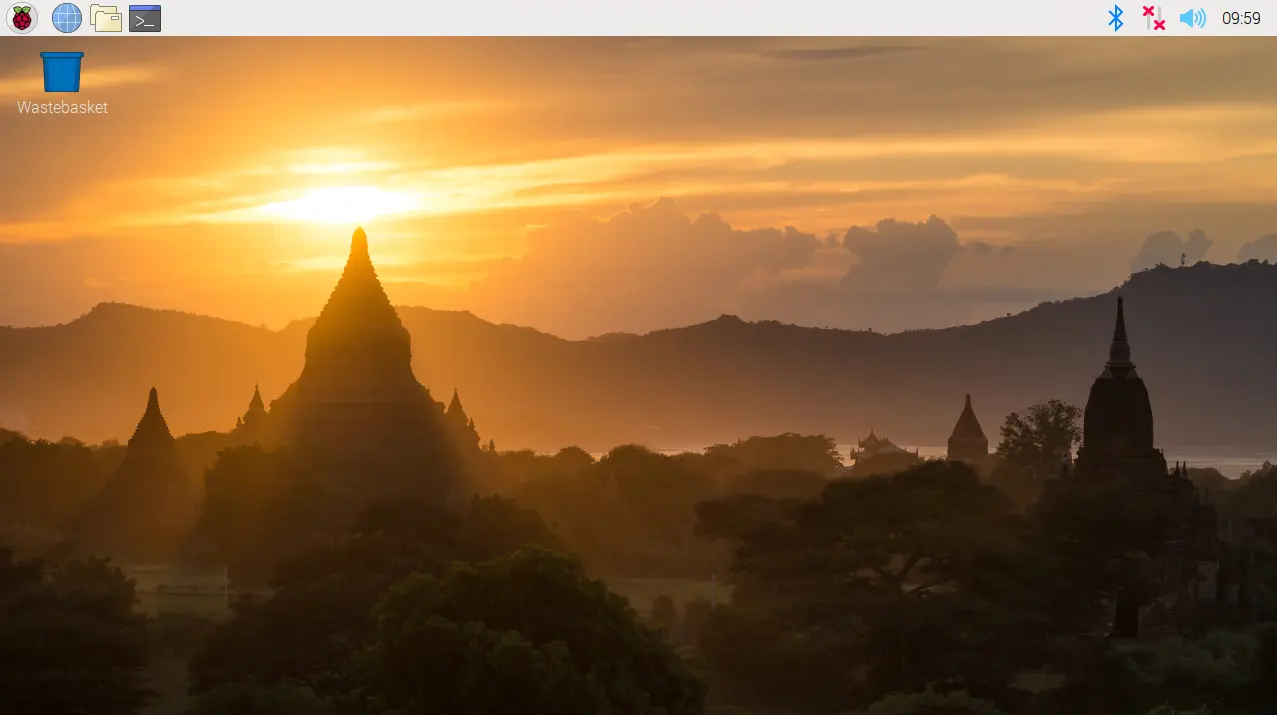产品上手指引
Linux PC
AI 加速卡
LLM-8850 Card
大语言模型
实时 AI 语音助手
火山引擎语音助手
工业控制
输入设备
Ezdata
Ethernet 摄像头
PoECAM
Wi-Fi 摄像头
Unit CamS3/-5MP
AI 摄像头
LoRa & LoRaWAN
电机驱动
恢复出厂固件教程
拨码开关&引脚切换
CM4Stack Raspberry Pi OS
1.CM4Stack镜像
| Image Version | Download Link |
|---|---|
| 2023-03-08-CM4StackOS-canary-2023-02-21-raspios-bullseye-armhf | Download |
| 2023-02-21-CM4StackOS-raspberry-bullseye-arm64 | Download |
2.烧录工具
访问Raspberrypi官网下载对应系统版本的Raspberry Pi Imager烧录工具,并根据操作系统的类型进行安装。
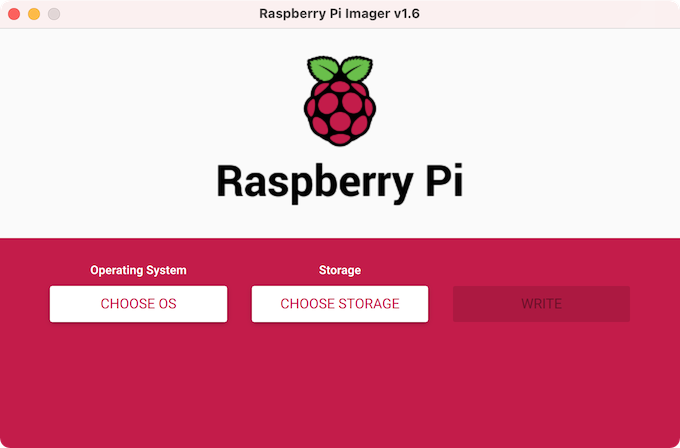
3.Rpiboot
该工具用于将CM4模拟为磁盘, 用于后续的镜像烧录。
For Windows
- 下载并安装 rpiboot程序。
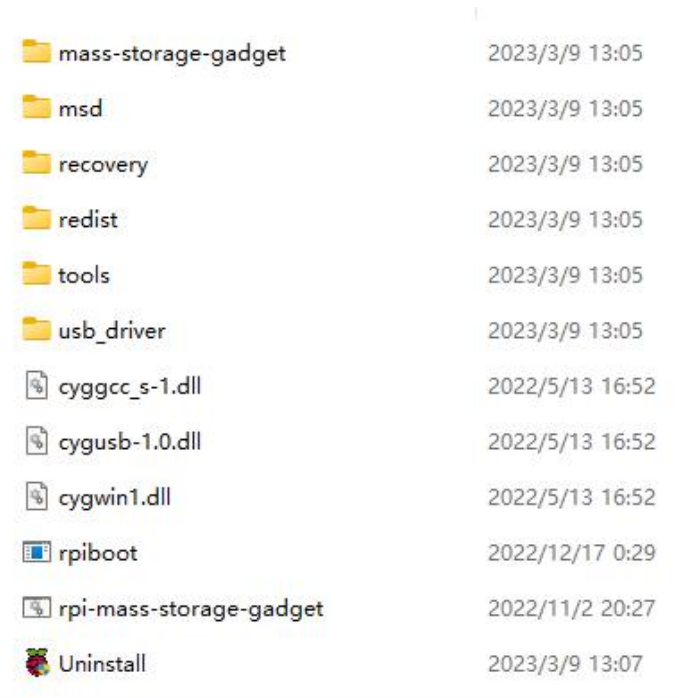
For Linux
- Linux系统,需要使用源码编译rpiboot工具。
sudo apt install git libusb-1.0-0-dev pkg-config
git clone --depth=1 https://github.com/raspberrypi/usbboot
cd usbboot
make
sudo ./rpiboot4.镜像烧录
For Windows
- 1.保持长按设备上的BOOT按钮, 然后使用USB线将设备连接至电脑。
- 2.在电脑端找到已经安装好的
rpiboot.exe程序双击运行, 等待电脑提示新磁盘设备。 - 3.打开烧录软件
Raspberry Pi Imager,在系统选择中点击自定义系统,选中上面获取到的镜像,然后选中磁盘,进行烧录。耐心等待烧录完成即可。
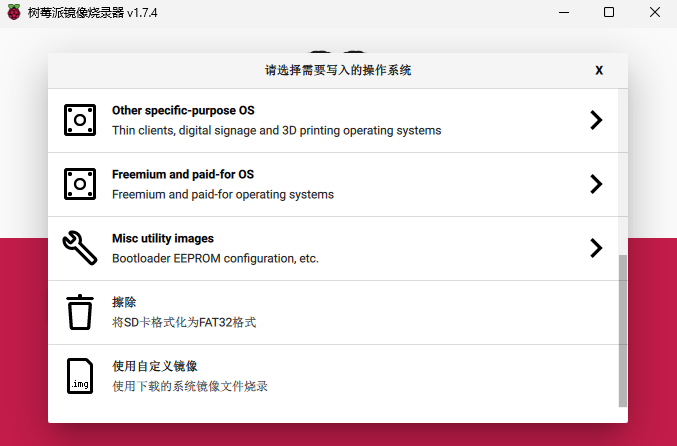
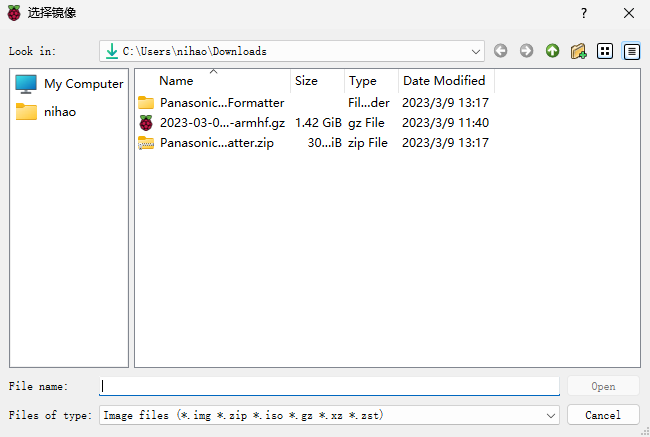
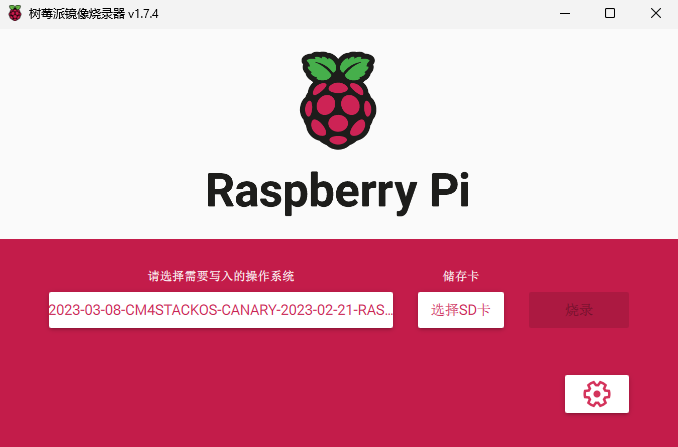
- 4.重新上电,等待进入系统。
For Linux
- 1.保持长按设备上的BOOT按钮, 然后使用USB线将设备连接至电脑。
- 2.使用命令
sudo ./rpiboot运行先前编译好的rpiboot工具, 等待电脑提示新磁盘设备。 - 3.打开烧录软件
Raspberry Pi Imager,在系统选择中点击自定义系统,选中上面获取到的镜像,然后选中磁盘,进行烧录。耐心等待烧录完成即可。 - 4.重新上电,等待进入系统。
5.初始化设置
启动CM4Stack后,首次登录系统需要进行初始化设置。可以通过SSH或高分辨率多媒体信号接口连接进行操作。根据页面提示依次设置用户名、密码、网络连接、语言等参数。完成初始化后,即可开始使用CM4Stack。